Como adicionar uma caixa de autor ao seu site WordPress
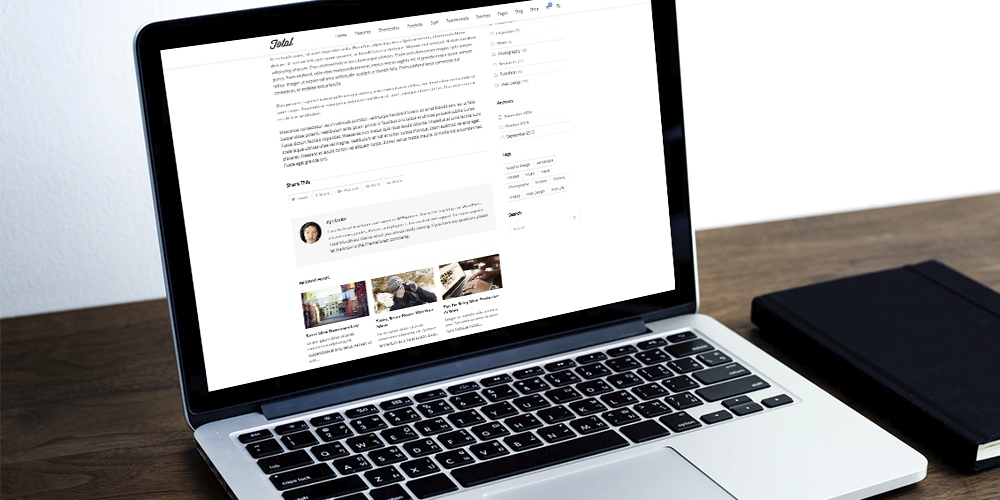
Como você provavelmente sabe, uma caixa de biografia de autor aumenta a autenticidade do seu blog. Embora publicar anonimamente tenha seus usos, não se compara ao valor da autenticidade. Uma biografia do autor cria confiança com seus leitores. As pessoas não querem apenas ler as informações que você publica em seu blog, elas também querem saber quem você é. É mais fácil para as pessoas confiarem em você quando podem associar o conteúdo que lêem a uma pessoa real.
Então, se você está se escondendo atrás de pseudônimos, é hora de considerar adicionar uma caixa de biografia do autor. Em um post anterior, mostrei como gerenciar vários autores em um blog e também compartilhei o que você precisa saber sobre como escrever uma biografia de blog . Mas neste post, vou compartilhar seis maneiras de adicionar uma caixa de biografia de autor ao seu site para que todos esses autores recebam o que merecem. Existem basicamente três abordagens para isso:
- Escolha um tema que já tenha uma caixa de autor
- Usando plugins do WordPress
- Editando o código do seu tema diretamente
Seis dos métodos que vou discutir são, na verdade, plugins. Antes de fazer qualquer outra coisa, no entanto, você precisa adicionar autores ou usuários por meio do painel em Usuários > Adicionar novo. Em seguida, você ou seus autores precisarão adicionar biografias (descrições curtas), bem como qualquer outro conteúdo a ser usado em suas caixas de autor (Gravatar, imagem, links, perfis sociais, etc).
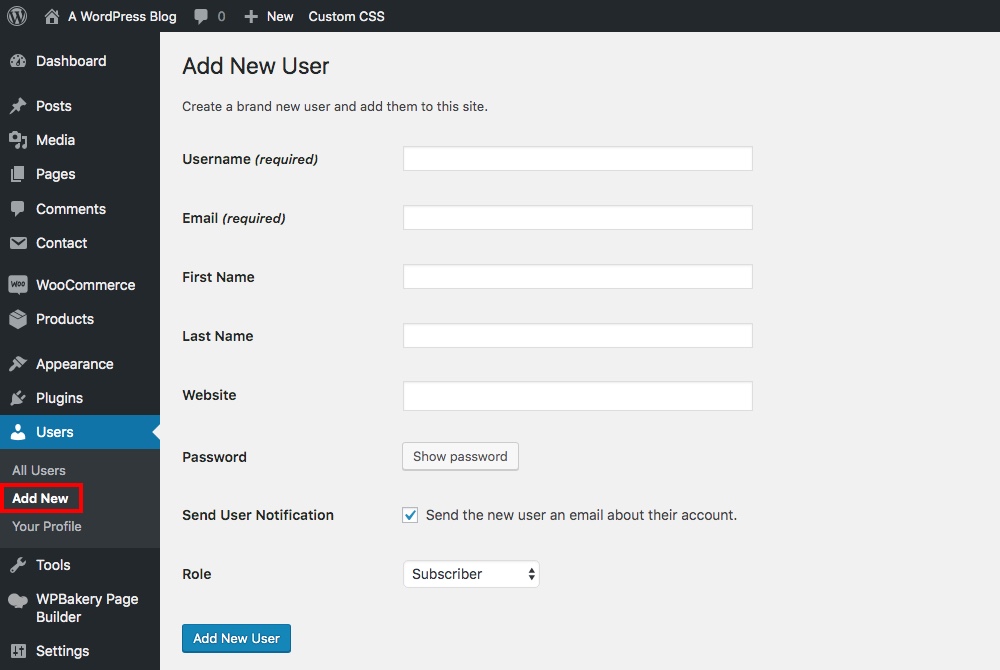
A maneira mais fácil e recomendada (mas não necessariamente a melhor) de adicionar uma caixa de biografia de autor em seu blog é usando um plugin. Basta baixar o plug-in escolhido, instalá-lo e configurá-lo da maneira que desejar. É isso. Aqui estão alguns plugins a serem considerados:
1. Escolha um tema com caixas de autor incorporadas
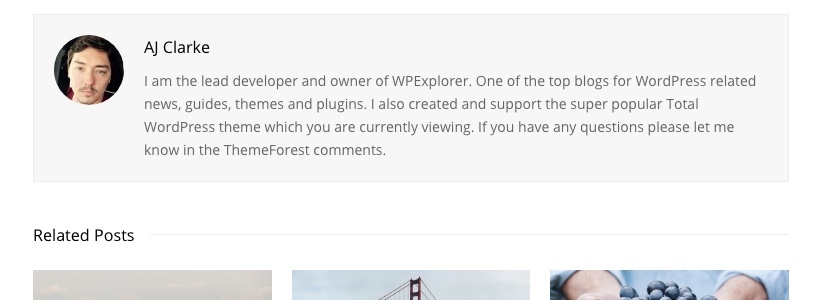
A resposta mais simples é escolher um tema que já tenha as opções de caixa de autor que você precisa. Por exemplo, nosso próprio tema Total inclui suporte para biografias de autores, imagens e links. Então, no máximo, tudo que você precisa fazer é adicionar um pouco de estilo. Apenas reserve um tempo para ver a demonstração ao vivo do tema primeiro, localize o blog e confira as postagens para ver se há uma caixa de autor. Se você não tiver certeza, basta entrar em contato com o desenvolvedor. Eles devem ser capazes de dizer imediatamente se esse é um recurso de tema que eles oferecem.
2. Starbox: Authorbox para humanos
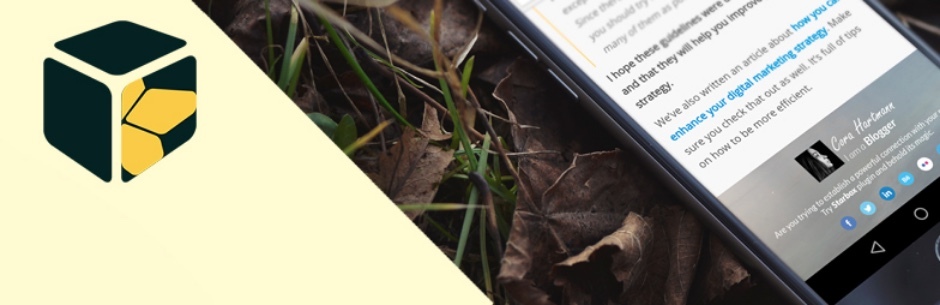
INFORMAÇÕES E DOWNLOADVEJA A DEMONSTRAÇÃO
O Starbox fornece uma maneira simples de adicionar uma bela caixa de biografia de autor sem mexer no código. Ele vem com vários temas que você pode usar, como temas de negócios, tema suspenso, tema chique e muito mais. Este plugin também facilita a integração de perfis sociais de autores. Você também pode configurar sua verificação de autoria do Google e do Facebook com um clique de um botão.
O Starbox foi desenvolvido para o envolvimento do usuário. Ele se concentra em recursos visuais e certamente é um plugin muito fácil de usar. Você pode personalizar ainda mais o plug-in, se quiser, mas as configurações padrão oferecem mais do que o suficiente para fazer o trabalho certo.
3. Caixa de Autor Simples
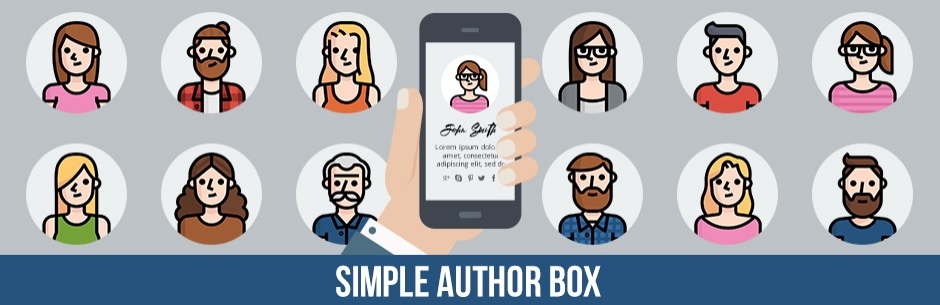
INFORMAÇÕES E DOWNLOADVEJA A DEMONSTRAÇÃO
O Simple Author Box faz exatamente o que o nome sugere: adiciona uma caixa de autor simples às suas postagens no seu blog WordPress. Embora o plugin possa ser simples, não é maçante de forma alguma. Com o Simple Author Box, você pode exibir seu nome, descrição, gravatar, site e ícones de mídia social. Na verdade, ele suporta até 30 ícones se você for um verdadeiro especialista em mídia social.
Você também pode personalizá-lo para combinar com as cores e o layout do seu tema. Além disso, a caixa do autor é totalmente responsiva, por isso parece tão nítida em dispositivos móveis quanto em laptops e telas maiores. O Simple Author Box também permite que você insira a caixa de biografia do autor manualmente no código dos arquivos de modelo single.php ou author.php , se desejar.
4. Coautores Plus
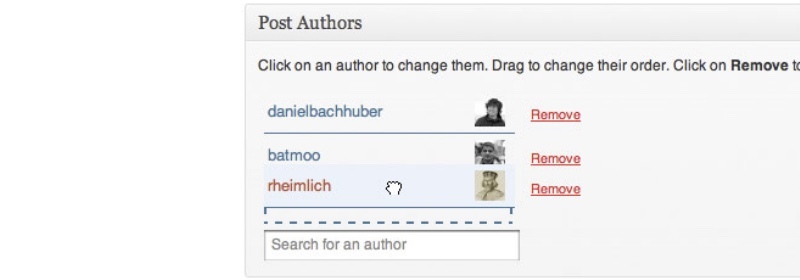
INFORMAÇÕES E DOWNLOADVEJA A DEMONSTRAÇÃO
O Co-Authors Plus foi desenvolvido para blogs com vários autores. O WordPress não suporta vários créditos de autor por padrão, então um plugin como esse pode ser muito útil se você tiver vários autores que colaboram.
Com o Co-Authors Plus, você pode atribuir várias assinaturas a uma postagem para a qual vários co-autores contribuíram. Você também pode adicionar biografias de autores como assinaturas usando o perfil de convidado do autor.
Evidentemente, este plugin não é tão simples quanto os outros abordados até agora aqui. Você precisará fazer algumas modificações em seus arquivos de tema antes de usar as tags de modelo do plug-in para exibir as assinaturas do autor. Ainda assim, vale a pena conferir se você apresenta postagens colaborativas com frequência.
5. Biografia do autor sexy
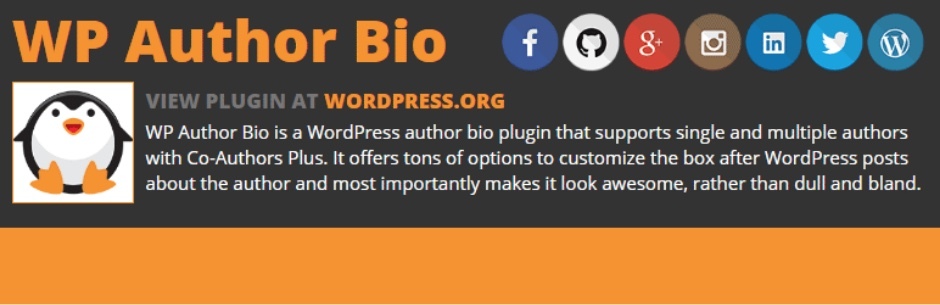
INFORMAÇÕES E DOWNLOADVEJA A DEMONSTRAÇÃO
O plug-in Sexy Author Bio facilita a adição de uma caixa de biografia de autor totalmente personalizada às suas postagens. Ele suporta autores únicos e múltiplos e vem com dois conjuntos de ícones de mídia social — redondo e quadrado.
Você pode personalizar tudo, incluindo cores, tamanho do avatar, cores do link e plano de fundo através do painel de administração do plug-in. A exibição padrão apresenta um fundo escuro com o nome do autor em letras maiúsculas, enquanto as informações da biografia são exibidas como texto em branco.
6. Integração Manual de Temas
Os métodos anteriores usam plugins ou contam com os recursos internos do seu tema para exibir caixas de biografia do autor nas postagens. Analisamos apenas alguns que você pode usar para adicionar informações de biografia do autor a uma postagem, mas certamente há muitos mais que você pode ver se precisar. Claro que se você é um desenvolvedor web e está trabalhando na criação de um tema, então você vai querer adicioná-lo manualmente dentro do seu tema.
Abaixo está um código de exemplo que você pode adicionar. Nesse caso, será exibido um cabeçalho, gravatar, descrição do autor e um link para a página dos autores. Este código foi retirado diretamente do nosso tema Zero WordPress e você pode ver uma demonstração ao vivo nesta página .
<?php
// Get Author Data
$author = get_the_author();
$author_description = get_the_author_meta( ‘description’ );
$author_url = esc_url( get_author_posts_url( get_the_author_meta( ‘ID’ ) ) );
$author_avatar = get_avatar( get_the_author_meta( ‘user_email’ ), apply_filters( ‘wpex_author_bio_avatar_size’, 75 ) );
// Only display if author has a description
if ( $author_description ) : ?>
<div class=”author-info clr”>
<h4 class=”heading”><span><?php printf( esc_html__( ‘Written by %s’, ‘text_domain’ ), esc_html( $author ) ); ?></span></h4>
<div class=”author-info-inner clr”>
<?php if ( $author_avatar ) { ?>
<div class=”author-avatar clr”>
<a href=”<?php echo esc_url( $author_url ); ?>” rel=”author”>
<?php echo $author_avatar; ?>
</a>
</div><!– .author-avatar –>
<?php } ?>
<div class=”author-description”>
<p><?php echo wp_kses_post( $author_description ); ?></p>
<p><a href=”<?php echo esc_url( $author_url ); ?>” title=”<?php esc_html_e( ‘View all author posts’, ‘text_domain’ ); ?>”><?php esc_html_e( ‘View all author posts’, ‘text_domain’ ); ?> →</a></p>
</div><!– .author-description –>
</div><!– .author-info-inner –>
</div><!– .author-info –>
<?php endif; ?>
Alguns pontos a serem observados:
- As informações da biografia do autor são adicionadas no WordPress em Usuários > Seu perfil .
- No código, você notará que a biografia do autor está configurada para exibir apenas se um usuário tiver uma descrição, porque, caso contrário, ficaria estranho apenas com um nome e um avatar
- Os avatares no WordPress são configurados via Gravatar , então seus usuários precisarão criar uma conta e fazer o upload do gravatar.
- Você vai querer estilizar sua caixa de biografia do autor adicionando seu estilo personalizado diretamente no arquivo style.css do tema.
Adicionar uma caixa de biografia do autor às suas postagens é absolutamente necessário se você quiser criar autenticidade. É mais provável que os leitores criem uma conexão forte com você se puderem anexar um rosto ao conteúdo que lêem. Felizmente, existem muitos plugins que você pode usar para adicionar uma caixa de autor com o mínimo de problemas.
Agora para você. Como adicionar uma caixa de autor às suas postagens afetou o número de leitores em seu blog? Eu adoraria ouvir seus pensamentos sobre o assunto abaixo!





















